Cara menginstal Zend Opcache di Debian dan Ubuntu
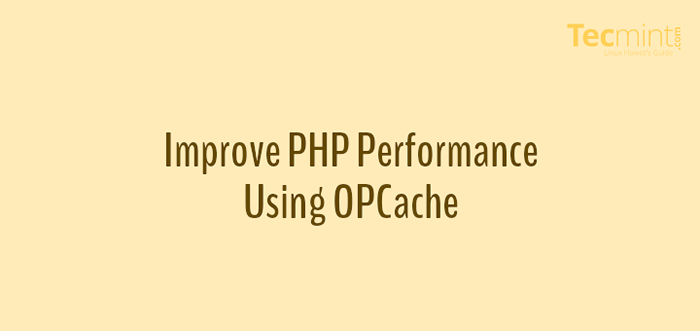
- 4518
- 1426
- Ian Parker
Artikel ini sebelumnya ditulis Apc (Cache PHP alternatif), Tetapi Apc sudah usang dan tidak lagi bekerja PHP 5.4 dan seterusnya, sekarang Anda harus menggunakan Opcache Untuk kinerja yang lebih baik dan lebih cepat seperti yang dijelaskan dalam artikel ini…
Opcache adalah modul caching canggih berdasarkan opcode yang berfungsi mirip dengan solusi caching lainnya. Ini secara signifikan meningkatkan kinerja PHP, dan situs web Anda berdasarkan ekstensi, dengan menyimpan halaman PHP yang telah dikompilasi sebelumnya dalam memori bersama. Ini menghilangkan kebutuhan PHP untuk terus memuat halaman -halaman ini pada setiap permintaan oleh server.
[Anda mungkin juga suka: 10 alat caching open source teratas untuk Linux]
Dalam panduan ini, kami akan memandu Anda melalui pemasangan Zend Opcache dalam distribusi Linux yang berbasis di Debian seperti Ubuntu Dan daun mint.
Di halaman ini
- Aktifkan Opcache di Apache Web Server
- Aktifkan opcache di server web nginx
Untuk tujuan demonstrasi, kami akan menggunakan Ubuntu 20.04 dan menunjukkan kepada Anda bagaimana Anda dapat menginstal dan mengaktifkan modul keduanya Apache Dan Nginx server web.
Instal dan konfigurasikan PHP Opcache untuk Apache
Untuk mengatur bola bergulir, luncurkan terminal Anda dan perbarui indeks paket Anda:
$ sudo pembaruan apt
Selanjutnya, instal Apache server web, Php, Dan Php modul termasuk PHP-OPCACHE modul sebagai berikut.
$ sudo apt install apache2 libapache2-mod-php php-curl php-mbstring php-opcache PHP-mysql PHP-XML PHP-GD
Perintah menginstal yang terbaru Apache server web dan PHP 7.4 dan ekstensi terkait. Untuk memverifikasi versi PHP yang diinstal, jalankan perintah:
$ php --version
 Periksa versi Opcache PHP
Periksa versi Opcache PHP Langkah selanjutnya adalah mengaktifkan Opcache modul caching. Oleh karena itu, edit php.ini file konfigurasi.
$ sudo nano/etc/php/7.4/apache2/php.INI atau $ sudo vim/etc/php/7.4/apache2/php.ini
Temukan dan Batalkan Komentari Baris -baris berikut
Opcache.aktifkan = 1 opcache.Memory_consumption = 128 Opcache.max_accelerated_files = 10000 opcache.revalidate_freq = 200
Simpan perubahan dan keluar.
Kemudian restart Apache untuk menerapkan perubahan.
$ sudo systemctl restart apache2
Akhirnya, verifikasi itu Opcache telah diaktifkan sebagai berikut:
$ php -i | Grep Opcache
Output berikut akan ditampilkan di layar Anda.
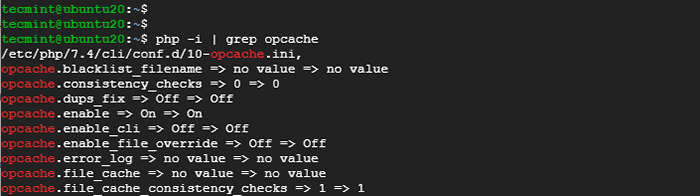 Verifikasi modul OPCACHE PHP
Verifikasi modul OPCACHE PHP Ini cukup bukti bahwa Opcache Modul telah berhasil diinstal.
Instal dan Konfigurasikan PHP Opcache untuk Nginx
Jika Anda berencana untuk memilikinya Nginx sebagai server web pilihan Anda Opcache diinstal, ikuti langkah -langkah di bawah ini.
Install Nginx, Php, dan terkait Php ekstensi seperti sebelumnya.
$ sudo apt install nginx php php-fpm php-cli PHP-Curl PHP-MBSTRING PHP-OPCACHE PHP-MYSQL PHP-XML PHP-GD
Sekali lagi, konfirmasi versi PHP yang diinstal.
$ php -v
 Periksa versi Opcache PHP
Periksa versi Opcache PHP Selanjutnya, akses php.ini file konfigurasi untuk mengaktifkan Opcache.
$ sudo nano/etc/php/7.4/fpm/php.INI atau $ sudo vim/etc/php/7.4/fpm/php.ini
Seperti sebelumnya, tidak memberi ikatan baris berikut untuk mengaktifkan Opcache untuk Nginx.
Opcache.aktifkan = 1 opcache.Memory_consumption = 128 Opcache.max_accelerated_files = 10000 opcache.revalidate_freq = 200
Simpan perubahan dan keluar.
Lalu restart Nginx server web dan Php-fpm melayani.
$ sudo systemctl restart nginx php7.4-fpm
Akhirnya, konfirmasi itu Opcache berhasil diinstal:
$ php -i | Grep Opcache
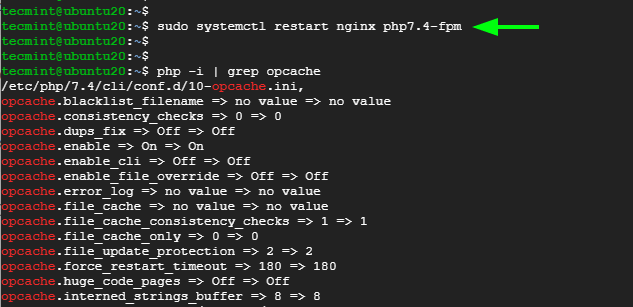 Aktifkan opcache di nginx
Aktifkan opcache di nginx Dan itu hanya sejauh pemasangan Zend Opcache modul caching. Umpan balik Anda sangat disambut.
- « 20 Linux YUM (Yellowdog Updater, Modified) Perintah untuk manajemen paket
- Cara menonaktifkan pembaruan paket menggunakan yum/dnf di rhel linux »

